Berikut ini adalah tutorial bagaimana cara upgrade WordPress secara manual yang dilakukan via File manager cpanel hosting, dengan versi WordPress 3.3.2
Cara ini juga bisa dilakukan ketika teman-teman ingin replace / mengganti folder WordPress. Misalkan terjadi error pada website yang menggunakan WordPress.
Sebelum melakukan upgrade, ada baiknya teman-teman backup dahulu database via cpanel, agar jika terjadi kesalahan dapat di restore kembali.
Dan berikut ini langkah-langkahnya :
- Silahkan Download WordPress terlebih dahulu melalui wordpress.org atau melalui link berikut > Download WordPress <
- Setelah download dan tersimpan pada komputer anda, maka anda akan mendapatkan folder dan file WordPress (wp-admin, wp-content, wp-includes dll)
- WordPress yang telah anda download tadi, hapus folder wp-content
Penting : Hal ini perlu dilakukan agar isi folder “wp-content” pada hosting andaanda yang sudah terinstall themes, plugins dll tidak tertindih dengan folder WordPress yang akan anda upload.
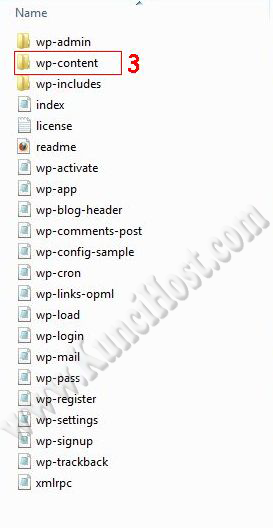
- Setelah bagian wp-content dihapus, compress / zip seluruh bagian tsb (lihat gambar di atas)
note : Format harus zip, karena jika tidak, maka di file manager tidak bisa di extract. - Langkah selanjutnya adalah login pada cpanel Hosting
- Klik Option => Files => File Manager
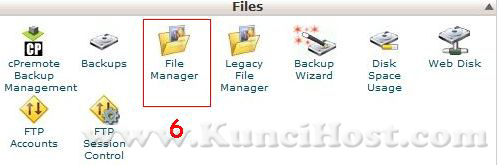
- Upload folder WordPress yang telah anda compress/zip tadi via File Manager ke public_html
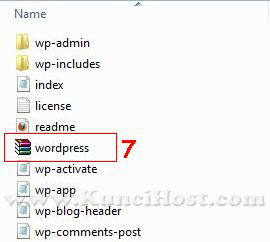
- Tunggu hingga proses Upload complete
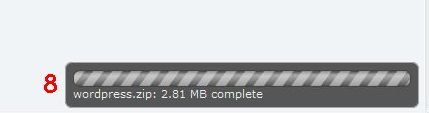
- Klik back
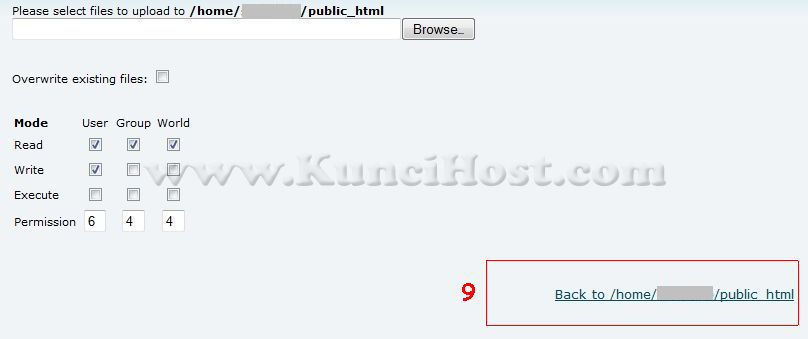 setelah zip folder WordPress sudah di upload dengan sempurna, ikuti langkah berikut
setelah zip folder WordPress sudah di upload dengan sempurna, ikuti langkah berikut - Pada bagian ini anda bisa menghapus Folder “wp-admin dan wp-includes” kemudian extract zip folder WordPress tsb. (lihat Gambar)
- Klik folder yang akan di hapus => klik kanan => klik delete atau
- Klik folder yang akan di hapus => klik tombol Delete yang ada dibagian atas
atau
langsung extract zip folder WordPres (lihat Gambar dibawah )- Klik Folder yang akan di extract => klik kanan => klik extract
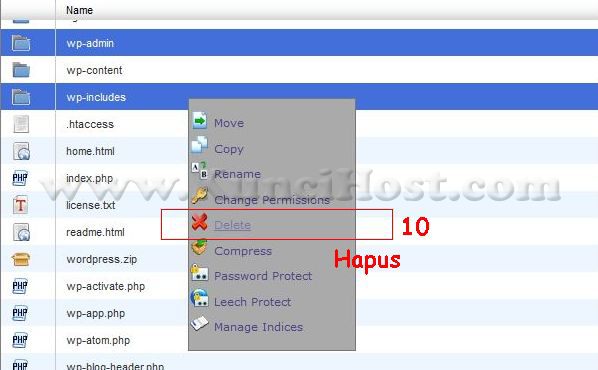 Gambar diatas menghapus folder “wp-admin dan wp-includes”
Gambar diatas menghapus folder “wp-admin dan wp-includes”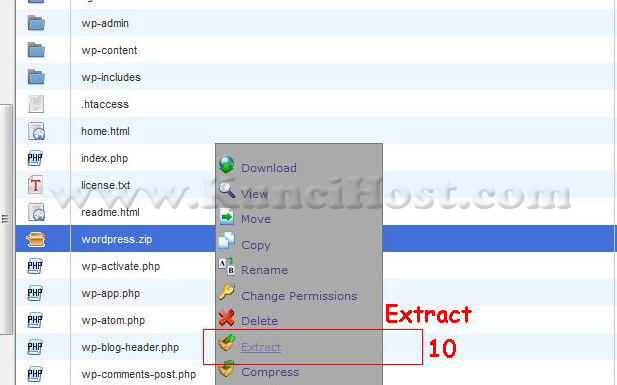
Gambar di atas cara extract zip folderDan pada langkah tutorial ini, yang saya lakukan adalah menghapus folder “wp-admin dan wp-includes” kemudian extract zip folder WordPress yang telah di upload.
- Selesai sudah upgrade WordPress secara manual, selamat mencoba

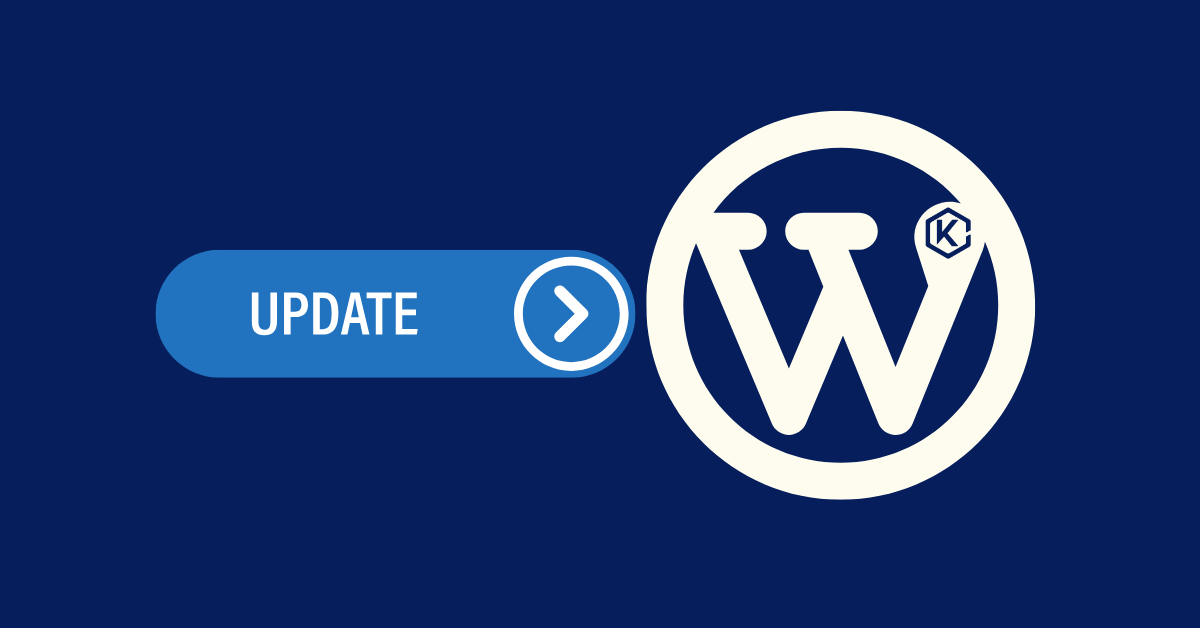


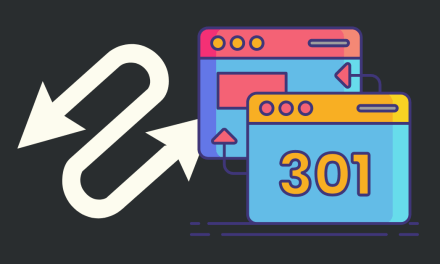
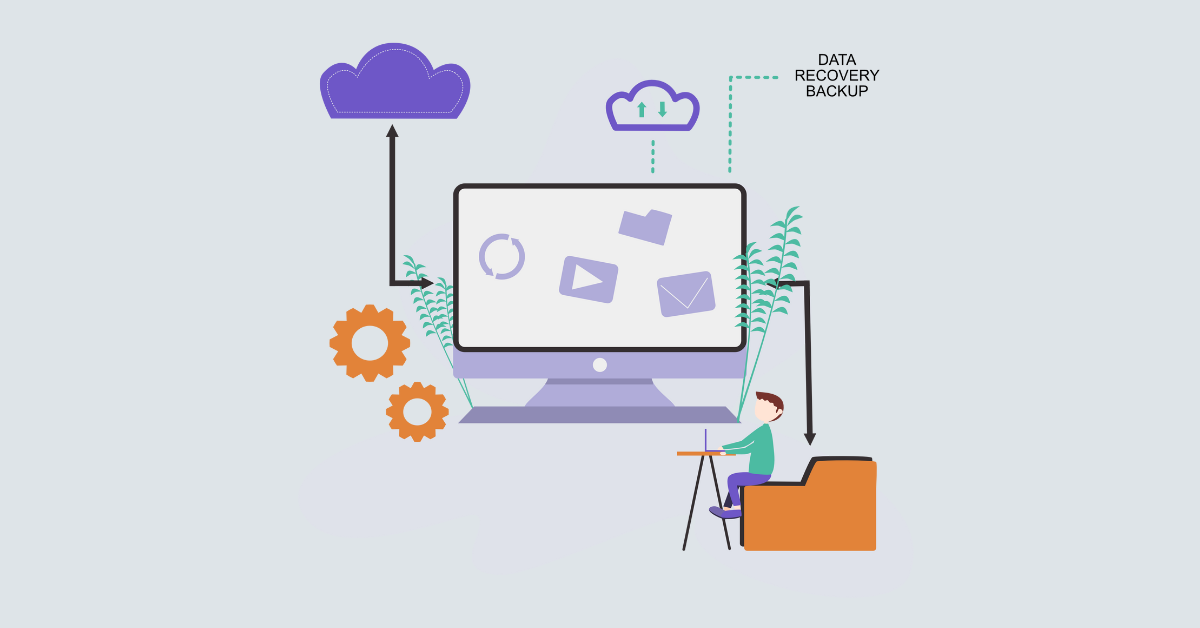

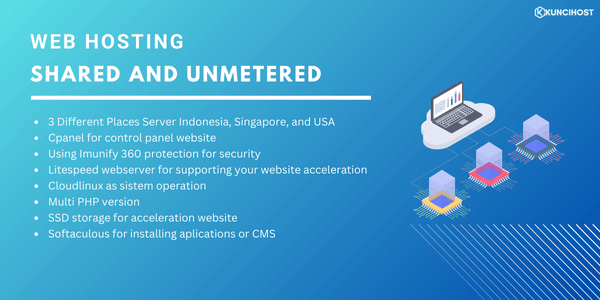
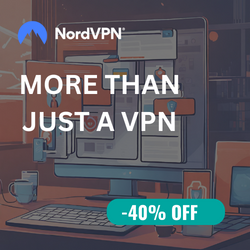
Mantabs gan artikelnya sukses dipraktekin. Izin copas ya gan, mau nulis judul yg sama juga buat catatan klo mau upgrade biar gak perlu googling dulu. Mampir ya gan ke blog ane.
akhirnya berhasil juga update wp, sebelumnya selalu gagal update secara otomatis… makasih untuk tutorialnya mas
Alhamdulillah.. website kursusmobiljakarta.com sudah menggunakan wordpress terbaru pake tutorial ini. it works!! thanks kuncihost